İPhone ve iPad'inizi Yedekleyin ve İOS'a Hazırlayın 11

Apple, iOS 11'i piyasaya sürdü, iPad'inizin veya iPhone'unuzun uyumlu olup olmadığını ve cihazınızı ücretsiz yükseltmeye nasıl hazırlayacağınızı öğrenin.
Bir yıl, bir başka iOS yükseltmesi; sürüm 11bize ve yeni, eğlenceli özellikler ve değişiklikler bir ürün yelpazesi ile geliyor. İPhone ve iPad'inizi daha üretken hale getirmek için pek çok ayrıntı var. Özellikle iPad kullanıcıları, çoklu görev, sürükle bırak ve bölünmüş görünümü kolaylaştıran yeni Dock'u takdir edecekler.
Ayrıca, yeni bir Dosyalar uygulaması yerel dosya sağlarApple cihazlarda ilk kez yönetim, yalnızca Apple'dan değil, OneDrive, Dropbox, Box ve Google gibi üçüncü taraf sağlayıcılardan da. Geliştirilmiş Kontrol Merkezi, ayarları anında değiştirmek için anında etkileşim sağlayan widget tabanlı bir arayüz sunar. Bu, hemen yükseltmek isteyeceğiniz cazip bir sürümdür. Sadece özellikler nedeniyle değil, aynı zamanda Windows 10'da olduğu gibi, güvenlik avantajları güncel kalmanın önemli bir parçasıdır.
İPhone ve iPad'inize iOS 11'i Yüklemeden Önce Cihaz Uyumluluğunu Kontrol Edin
Bu yılın başlarında Apple yeni dosyasını tanıttı10.3 sürümüyle APFS olarak adlandırılan sistem. Bu nedenle, cihazınız zaten en son iOS 10 sürümünü çalıştırıyorsa, kaputun altındaki iyileştirmelerin büyük bir kısmı zaten yapılmıştır. Kullanıcılar, iOS 11'in 32 bit uygulamalar için destek kaybettiğinin farkında olmalıdır. Hala bağımlı olduğunuz uygulamalar varsa, yeni sürüme geçmekten kaçınmak ya da bir alternatif bulmak isteyebilirsiniz. Uygulamalarınızın uyumlu olup olmadığını öğrenmek için Ayarlar> Genel> Hakkında> Uygulamalar'ı açın.
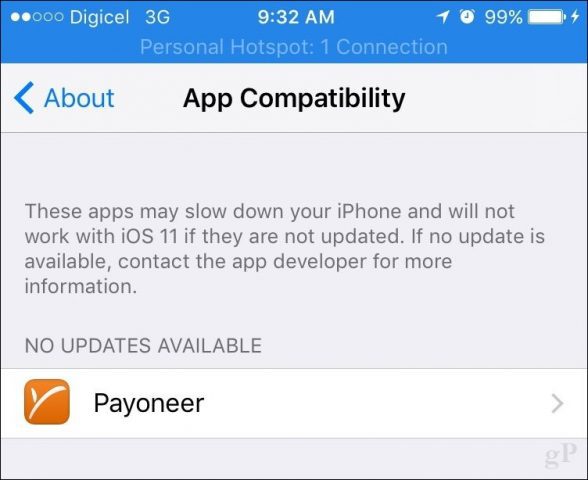
Öğrenmeniz gereken ilk şey, cihazınızın iOS 11'i destekleyip desteklemediğidir. Aşağıda desteklenen cihazların bir listesi bulunmaktadır.
| iPhone | iPad | iPod |
| iPhone 7 Artı | 12,9 inç iPad Pro | iPod touch (6.Nesil) |
| iPhone 6s / Plus | 10,5 inç iPad Pro | |
| iPhone 6 / Artı | 9.7 inç iPad Pro | |
| iPhone SE | iPad Air 2 | |
| iphone 5s | iPad Air | |
| iPad (5.Nesil) | ||
| iPad mini 4 | ||
| iPad mini 3 | ||
| iPad mini 2 |
Gerekli olmasa da, başkaApple cihazlarınızın uygulamalarınız için en son güncellemelerle birlikte güncellendiğinden emin olmak gibi görevler. Uyumluluğu belirledikten sonra iTunes'u başlatmaya devam edin, cihazınızı bağlayın, ardından iTunes penceresindeki Özet bölmesine gidin. Yedekleme bölümüne gidin, ikinci seçeneği seçin Bu bilgisayarardından Şimdi Yedekle'yi tıklayın. Yedekleme tamamlandığında Uygula'yı ve ardından Bitti'yi tıklayın.
Herhangi bir zamanda cihazınızı iOS'un önceki bir sürümüne geri yüklemek istiyorsanız, özet bölmesini seçin ve ardından Yedeklemeyi Geri Yükle önceki bir iOS sürümüne geri dönmek için.
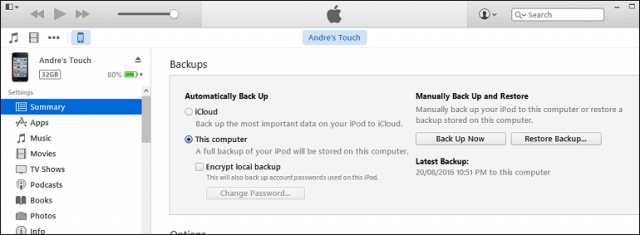
Yer Aç
Yedekleme durumunuzu düzenli olarak kontrol etmeyi unutmayıniTunes'da. Çok fazla yer kaplama eğilimindedirler, bu nedenle cihazınız iOS 11 ile iyi çalışıyorsa bir süre sonra silmek isteyebilirsiniz. Bunu yapmak için, Dosya menüsü> Tercihler> Cihazlar sekmesinde yedeklemenizi seçin, tıklayın Yedeklemeyi Sil O halde tamam.
İOS 11'e yükseltme yapmadan önce,cihazda yeterli boş alan var. Bu, özellikle 16 GB aygıtları olan kullanıcılar için önemlidir. iOS yükseltmeleri normalde birkaç alan kaplar, bu yüzden benden hoşlanıyorsanız ve her zaman alanınız azalıyorsa, iPhone veya iPad'inizde nasıl boş alan açacağınızı kapsayan önceki makalemize göz atın.
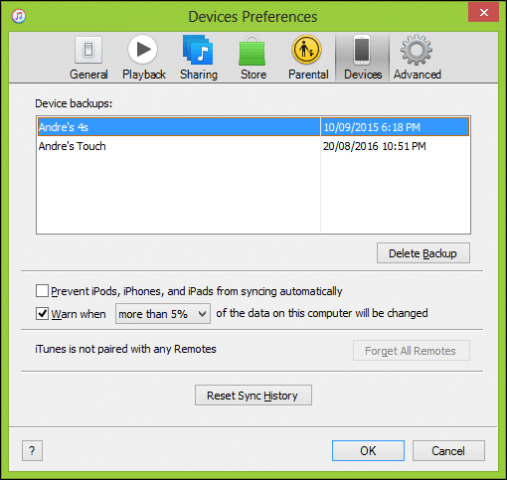
İOS 11'i yükleme
Mobil bağlantıda iOS'a güncelleme yapamazsınız, bu nedenle önce bir Kablosuz ağa geçin, Ayarlar> Genel> Yazılım Güncelleme'yi açın, ardından simgesine dokunun. İndir ve Yükle. İndirme işlemi tamamlandıktan sonra,şifrenizi girmeniz istenir. İsterseniz, cihazı şu anda kullanıyorsanız güncellemeyi daha sonra yükleyebilirsiniz. Yükseltmeyi tamamlamak için gereken süre değişir, ancak 20 ila 30 dakika arasında herhangi bir yerde olabilir. Bu işlem sırasında birkaç yeniden başlatılmasını bekleyin.
İTunes üzerinden güncellemeyi tercih ediyorsanız, cihazınızı bağlayın, ardından Güncellemeleri kontrol ediniz düğmesini tıklayın. Sivilceli bir Wi-Fi ağındaysanız, aslında daha güvenilir bir yol yükseltmesidir.
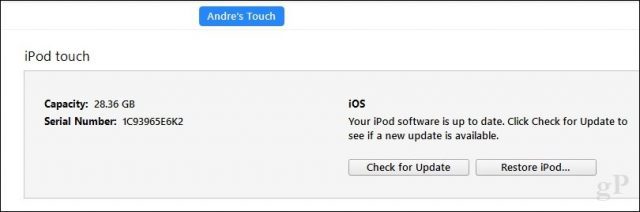
Yükseltmeniz mi Gerekiyor?
Özellikler geçmek için çok iyi: gelişmiş Kontrol Merkezi, Dosyalar App, Ekran kaydedici, daha iyi Notes uygulaması, QR Kod Tarayıcı sadece birkaç isim. Bununla birlikte, iPhone 5'ler veya hatta iPhone 6 gibi daha eski bir cihaz kullanıyorsanız, diğer kullanıcıların sorun yaşayıp yaşamadığını görmek isteyebilirsiniz.
Dikkat etmem gereken başka bir şey - bazı işlevleriOS 11 Yükseltmesi ile geçersiz hale gelir. Örneğin, 6s ile sunulan 3D Touch uygulama geçişi artık mevcut değil. Bu nedenle, bu özelliği beğendiyseniz, iOS 10'a biraz daha uzun süre dayanmak isteyebilirsiniz. Sonunda, cihazınızı güncel ve güvenli tutmak için veda etmek zorunda kalacaksınız.
Yeni sürümdeki en sevdiğiniz özelliklerden bazılarını bize bildirin. Ayrıca, yükseltme işlemi nasıldı? Yorumlara bir satır bırakın.










yorum Yap